
Als ich im GameStar-Team über den kleinen, aber feinen Tipp gesprochen habe, um den es hier geht, machte sich Erleichterung bei mir breit: Ich war bei Weitem nicht der Einzige, der ihn zuvor noch nicht kannte. Deshalb erzähle ich euch jetzt auch davon.
An sich ist es so simpel:
- Klickt ihr in einem Browser einen Artikel beziehungsweise einen Link an und haltet die linke Maustaste dabei gedrückt, könnt ihr den Link in eine andere Anwendung
ziehen
beziehungsweise kopieren, je nach Anwendung sogar inklusive der Überschrift.
Die Recherche nach spannenden News und Themen im Internet gehört seit mittlerweile über 13 Jahren zu meinen täglichen Aufgaben im Beruf als Hardware-Redakteur.
Trotzdem habe ich es irgendwie geschafft, diese äußerst praktische Drag&Drop
-Vorgehensweise bei Links nicht zu kennen – und ich bin mir sicher, dass das schon sehr lange so klappt.
Ich hoffe, dass ich mit dem Tipp den ein oder anderen von euch genauso erleuchten kann, wie es vor Kurzem bei mir selbst per Zufall geschehen ist – auch wenn es dabei den ein oder anderen Haken gibt.
Gleichzeitig bin ich neugierig, wie oft oder selten das der Fall ist (beziehungsweise, wie viel Gesellschaft ich beim Leben hinterm Mond in den vergangenen 13 Jahren hatte). Deshalb freue ich mich über jede Beteiligung an der folgenden Umfrage zu dem Thema:
Eine willkommene Zeitersparnis …
Es gibt viele Wege, interessante Artikel zu speichern, sei es als klassisches Lesezeichen oder mit zusätzlichen Tools. Das funktioniert sowohl im Browser selbst als auch über externe Anwendungen und Add-ons wie beispielsweise Evernote.
Da es in meinem Fall aber oft um tagesaktuelle Themen geht, die schnell an Relevanz verlieren, genügt mir meist ein kurzfristiges Speichern.
Bisher habe ich dazu spannende Artikel mit der rechten Maustaste anklickt, um ihre Link-Adresse per Kontextmenü zu kopieren. Anschließend kann ich sie per Tastenkombination Strg + V
im Tool meiner Wahl einfügen. Doch es geht viel schneller, den Link einfach per Drag&Drop dorthin zu ziehen!
Im von mir geliebten Editor von Windows klappt das beispielsweise ganz wunderbar, gleiches gilt für Word und Excel. Wieso ich den Editor inzwischen so gerne nutze wie noch nie, erfahrt ihr übrigens im folgenden Artikel:
... mit kleinen Haken
Das Ziehen
funktioniert nicht immer wie gewünscht. Versuche ich beispielsweise, einen Link aus Firefox in das bereits geöffnete Antworten
-Feld von Microsoft Teams zu ziehen, klappt das nicht. Mit Links aus Chrome gelingt es bei den von mir getesteten Webseiten dagegen reibungslos.
Googles Keep
-App ignoriert sogar unabhängig vom verwendeten Browser all meine Versuche, Links in eine Notiz zu ziehen. Je nach Art des Links und Ziel-Anwendung kann es bei der Darstellung außerdem zu gewissen Ungereimtheiten wie einer zu großen Schrift oder ungewollten Elementen kommen.
Es gibt also keine Garantie dafür, dass die von euch bevorzugte Kombination aus Browser und Notizen-Tool wie gewünscht mit dem Ziehen von Links umgeht. Aber wenn ihr viel im Internet recherchiert und den Tipp noch nicht kanntet, solltet ihr ihn zumindest mal ausprobieren.
Ich selbst will den simplen Klick-Trick jedenfalls nicht mehr missen!



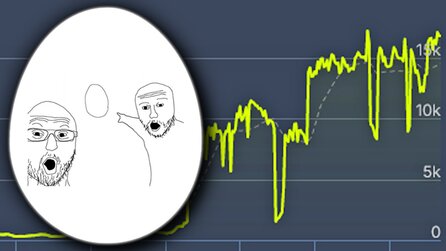



Nur angemeldete Benutzer können kommentieren und bewerten.
Dein Kommentar wurde nicht gespeichert. Dies kann folgende Ursachen haben:
1. Der Kommentar ist länger als 4000 Zeichen.
2. Du hast versucht, einen Kommentar innerhalb der 10-Sekunden-Schreibsperre zu senden.
3. Dein Kommentar wurde als Spam identifiziert. Bitte beachte unsere Richtlinien zum Erstellen von Kommentaren.
4. Du verfügst nicht über die nötigen Schreibrechte bzw. wurdest gebannt.
Bei Fragen oder Problemen nutze bitte das Kontakt-Formular.
Nur angemeldete Benutzer können kommentieren und bewerten.
Nur angemeldete Plus-Mitglieder können Plus-Inhalte kommentieren und bewerten.